Поправете код за грешка при активиране на Windows 10 0xC004B100
Код за грешка при активиране на Windows 0xC004B100 често се появява, когато се опитате да активирате вашата версия на Windows , може би след подмяна на дънната платка или процесора(CPU) . Ако изпитвате код за грешка 0xC004B100(Code 0xC004B100) , прочетете нататък. В това ръководство ще разгледаме възможните решения за тази грешка при активиране на Windows , които могат да ви помогнат да разрешите този проблем. И така, нека да разберем как да коригираме този код за грешка.
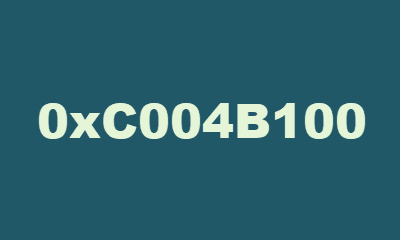
Кодът за грешка е придружен от съобщение за грешка –
0xC004B100, The activation server determined that the computer could not be activated
Код на грешка при активиране на Windows 10 0xC004B100(Activation Error Code 0xC004B100)
За да коригирате код за грешка при активиране на Windows 10 0xC004B100(Activation Error Code 0xC004B100) , следвайте тези предложения:
- Проверете своя MAK ключ
- Стартирайте инструмента за отстраняване на неизправности при активиране
- Използвайте активиране по телефона
- Свържете се с агент на Microsoft
Нека ги разгледаме подробно.
1] Проверете своя MAK ключ
Основната причина за това може да е, че MAK не се поддържа. MAK или множество ключове за активиране се използват за активиране на определен брой устройства. Броят е предварително конфигуриран като сделка между Microsoft и Enterprise .
За да разрешите този проблем, първо проверете дали MAK , който използвате, е MAK , предоставен от Microsoft .
Тази публикация предлага някои съвети за отстраняване на неизправности при активиране на MAK .
2] Стартирайте(Run) инструмента за отстраняване на неизправности при активиране(Activation Troubleshooter)
Потребителите могат да срещнат код за грешка при активиране 0xC004B100,(Activation Error Code 0xC004B100) ако нарушават ограниченията, наложени от някое конкретно лицензиране. Ако обаче не е така, проблемът може лесно да бъде разрешен, като стартирате инструмента за отстраняване на неизправности при активиране(Activation) .
Инструментът за отстраняване на неизправности при активиране е вграден инструмент, който включва различни автоматизирани тактики за ремонт. Той решава проблемите в конкретни случаи, причинени от такива видове ситуации, като например когато преинсталирате операционната система от среда за възстановяване. И така, ето един бърз начин да стартирате инструмента за отстраняване на неизправности при активиране:
- Press Win+R ShortcutНатиснете клавишната комбинация Win+R , за да стартирате диалоговия прозорец Изпълнение .(Run)
- Въведете ms-settings:activation и натиснете Enter , за да отворите раздела Активиране(Activation) .
- Преместете се в десния панел и натиснете връзката Отстраняване(Troubleshoot) на неизправности .
Може да се наложи да изчакате известно време, докато приключи процедурата за отстраняване на неизправности при активиране(Activation) . След това рестартирайте компютъра си и проверете дали можете да рестартирате Windows и вижте.
3] Използвайте активиране по телефона
Някои потребители сменят дънната си платка, но не следват правилните указания, свързани с процедурата за лицензиране(Licensing) . Това е причината да се появи грешка 0xC004B100(Error 0xC004B100) . Според Microsoft влизането от ново устройство прави лицензния ключ невалиден.
За да отстраните този проблем, трябва да активирате Windows 10 по телефона , за да можете да преместите лиценза си по подходящ начин. Стъпките са както следва.
- Натиснете клавиш Windows + R. В диалоговия прозорец Run въведете (Run)SLUI 4 и натиснете Enter.
- Изберете вашата страна от списъка с опции и щракнете върху бутона Напред.
- След като отворите прозореца за активиране на телефона, оставете го отворен и след това се обадете на номера, предоставен за вашата страна.
- Използвайте автоматизираната система правилно според инструкциите.
- В този момент ще получите идентификатор за потвърждение от автоматизираната система. Така че трябва да сте готови да го запишете.
- Въведете(Enter) предоставения идентификатор за потвърждение в полето и след това щракнете върху „Активиране“.
След като изпълните тези стъпки, вашият Windows със сигурност ще бъде активиран.
4] Свържете се с поддръжката на Microsoft
Ако нито един от горните методи не е приложим за вас, тогава в този случай, свържете се с поддръжката на Microsoft(Microsoft Support) ще работи за разрешаване на тази грешка. Кажете им за кода за грешка и помолете да ви помогнат с активирането на лиценза.
Всичко най-хубаво.
Related posts
Поправете код за грешка при активиране на Windows 10 0x8007007B
Поправете код за грешка при активиране на Windows 0xC004E028
Поправете код за грешка при активиране на Windows 0xc004f034
Поправете код на грешка при активиране на Office 0xC004F074
Поправете грешка на хоста на Windows Script 0xc004f025 по време на активиране
Поправете код на грешка 19, Windows не може да стартира това хардуерно устройство
Поправете код за грешка на принтера на HP 0xc4eb827f в Windows 11/10
Как да коригирате кода за грешка в OneDrive 0x8004de25 или 0x8004de85
Коригирайте кода за грешка при надграждане на Windows 0xe06d7363
Поправете код на грешка 0x80070017 по време на инсталация, актуализация, възстановяване на системата
Поправете VALORANT код за грешка 1 и 12 на компютър с Windows
Поправете грешка при активиране на Windows 0xc004e016
Поправете код за грешка на Amazon Prime 9068 или 5004
Поправете код на грешка 30038-28 при актуализиране на Office
Поправете грешка при активиране на Windows Server 0xc004f069
Поправете код за грешка в iTunes 5105, Вашата заявка не може да бъде обработена
Коригирайте кода за грешка в OneDrive 0x8007016a
Поправете код за грешка при инсталиране на Office 1603 на Windows 11/10
Как да поправите код за грешка на Xbox One 0x97e107df
Поправете код за грешка на услугите за актуализиране на Windows Server 0x80072EE6
